
Muchos usuarios se preguntan cómo pueden dañar o corromper un archivo a propósito, bien sea un documento Word, una presentación o una carpeta en sí. ¿Para qué querrían hacerlo? Puede que no te haya dado tiempo a enviar un trabajo a tiempo y pretendas hacer creer al profesor que el archivo está dañado. Aunque habría cientos de excusas para querer hacerlo realmente. En esta guía te vamos a contar 4 métodos para corromper un archivo con herramientas que tenemos en nuestro PC y con plataformas online.
Aunque al final también te contaremos algún programa con el que poder reparar estos archivos dañados fácilmente. También te puede interesar saber Cómo arreglar el error 0x80070570 para archivos dañados.
Método 1. Cambiar las extensiones de archivo para dañar un archivo
El primer método es el más sencillo aunque no tan completo como los que veremos después. Sobre todo, es una buena idea para corromper documentos de Word o de Office de una forma rápida y eficaz. Recuerda tener siempre una copia del archivo que vayas a dañar por si quieres seguir abriéndolo sin problemas después.
- Lo primero que debes hacer es deshabilitar la opción de «Ocultar la extensión» para ver la del archivo que quieras dañar. Para hacerlo, escribe «Opciones de archivo» en el menú de búsqueda y abre «Opciones del Explorador de archivos».
- Ahora accede a la pestaña Ver y desmarca la casilla de «Ocultar extensiones para tipos de archivos conocidos«. Luego clic en Aplicar y de nuevo en Aceptar.
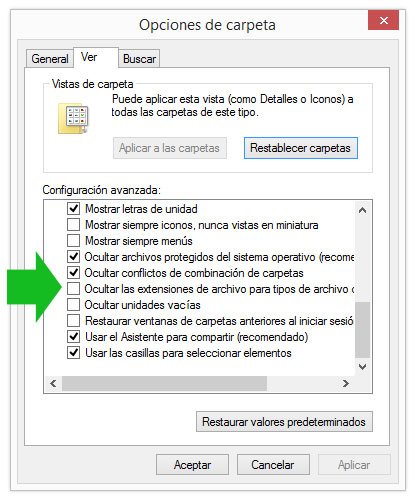
- Si tienes Mac, clic derecho sobre el archivo y luego clic en Obtener información.
- Ve a Nombre y extensión y desmarca la casilla Ocultar extensión.

Una vez hecho esto, simplemente deberás cambiar la extensión del archivo haciendo clic derecho sobre él > Cambiar nombre > y renombrarlo como «Nombredelarchivo.docx«. De esta forma, el programa de Word no podrá abrir el archivo al no reconocerlo.
Método 2. Corromper un archivo usando el Bloc de notas en Windows
Otro método similar para corromper un archivo a propósito, sea Word o PDF, es utilizando el bloc de notas de Windows. Tan solo te llevará un minuto y deberás seguir estos pasos:
- Clic derecho sobre el archivo a dañar y abrir con Bloc de notas.
- Una vez abierto, selecciona unas 10 líneas de todos los comandos que verás en la ventana y bórralas.
- Guarda el archivo, cierra el bloc de notas y ahora intenta abrirlo como de costumbre. ¿Fácil verdad?
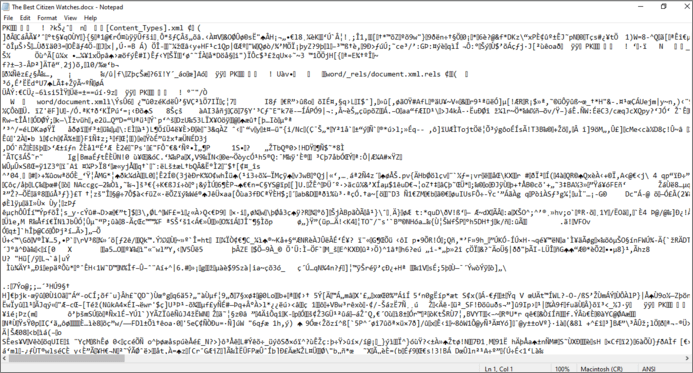
Método 3. Corromper un archivo online con Corrupt-a-File
Si lo que quieres es dañar un archivo para luego mandárselo a tu jefe o a un profesor, necesitarás algo más profesional. Sobre todo si ellos ya tienen algunos conocimientos de informática y ofimática. Para eso, lo mejor es utilizar una herramienta online como Corrupt-a-file donde se corrompe nuestro archivo de forma casi irreparable.
- Accede a la web de Corrupt-a-File y carga el archivo desde tu PC, Drive o Dropbox.
- Ahora simplemente deberás esperar a que el programa realice la operación y descargar el archivo dañado en tu PC. Fácil, rápido y gratuito.
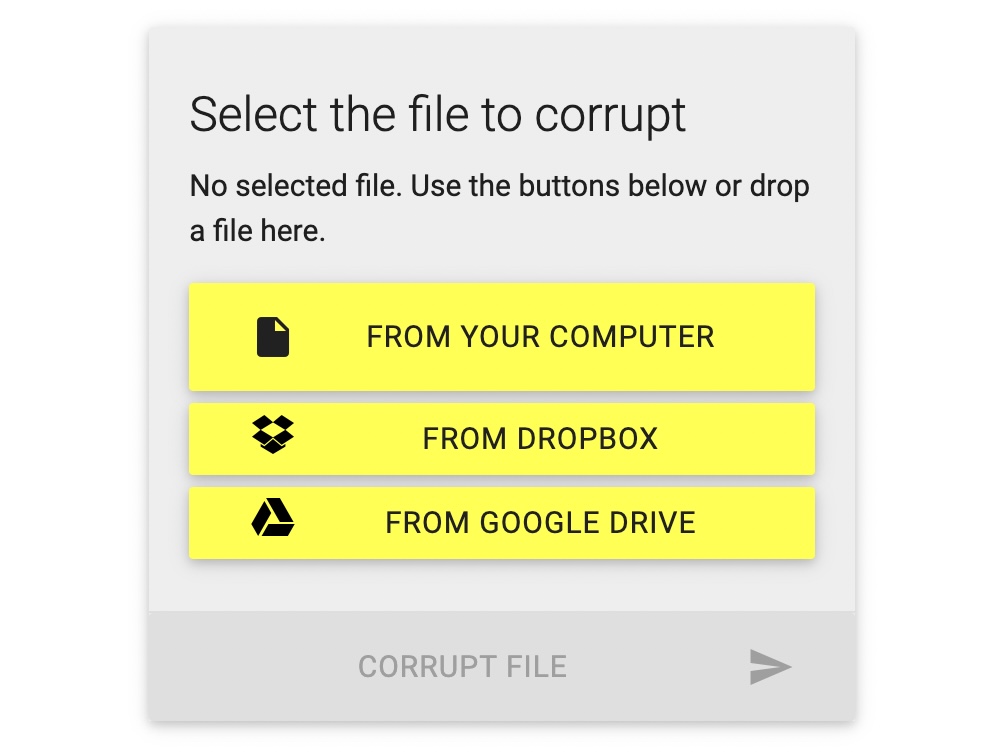
Método 4. Usando una herramienta de compresión de archivos
Por último, si lo que quieres es corromper una carpeta repleta de archivos, puedes utilizar un programa tipo Winrar Archiver para dañarla. Realmente puedes utilizar cualquier herramientas que tengas instalada para comprimir una carpeta de archivos para compartir. Los pasos a seguir son sencillos:
- Haz clic derecho sobre la carpeta o archivos que quieras dañar y selecciona la opción de Comprimir.
- Cuando la compresión esté casi completa al 90 %, haz una pausa y cancela la compresión.
- Esto hace que la herramienta de comprensión haya creado un nuevo archivo pero esté dañado.
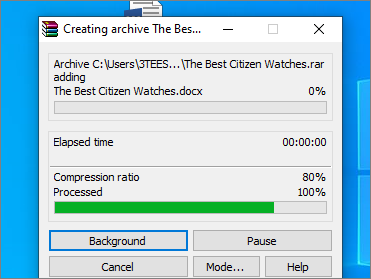
Cómo reparar archivos dañados
Antes de terminar, deberías tener en cuenta que si en algún momento recibes un archivo dañado de este tipo es posible recuperarlo. Para ello, lo mejor es utilizar algunas herramientas como el Asistente de recuperación de datos de EaseUS que puedes descargar gratis en versión de prueba para Windows y Mac.
Lo mejor de este programa es que puede reparar documentos dañados de Excel , Word, PPT, PDF, e incluso vídeos e imágenes rotos. Y si lo necesitas, te contamos Qué hacer para recuperar los archivos que se han borrado de un USB.






